
Program Compas pro kreslení 3D: Popis, jak stáhnout do počítače? Jak používat program Compass: Práce s programem Compass pro začátečníky
Článek hovoří o tom, jak používat program Compas 3D.
« Compass 3d„ - Toto je program pro vytváření 3D modelů a 2D kreseb. Návrháři moderních architektů používají tento program k vytváření domácích projektů, modelování kuchyní a dalších pokojů, staveniště. " Compass 3d»Používá se také pro výpočty inženýrství.
Mladí inženýři a stavitelé se v tomto programu učí pracovat. To je vysvětleno skutečností, že " Compass 3d»Úplně pohodlné používat.

Program kompaps pro kreslení 3D popisu, jak si stáhnout na počítači Jak používat program Compass PRACOVÁNÍ S PROGRAMEM COMPASS pro začátečníky
V této recenzi budeme hovořit o tom, jak program používat “ Compass 3d„A začněte kreslit.
Stáhněte si a nainstalujte „Compass 3D“
Nejprve si stáhněte a nainstalujte program " Compass 3d" na počítači. Před stažením a instalací budete muset projít na oficiální web programu na tomto odkazu.
Po sledování odkazu vyplňte takový dotazník:
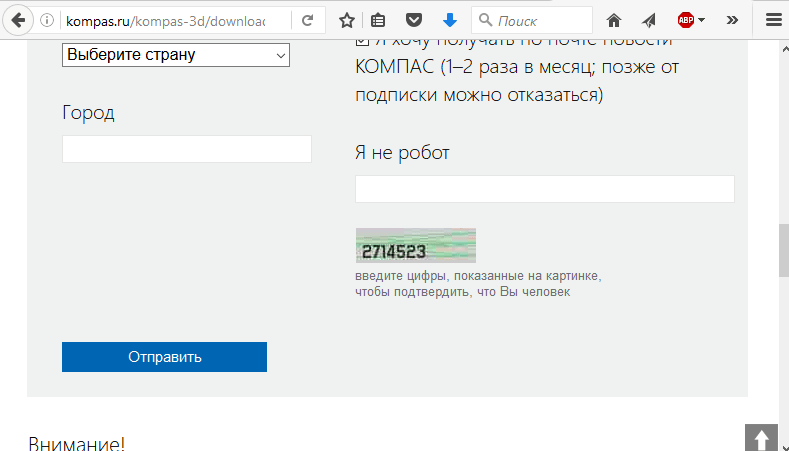
Poté vám odpovídá odpovídající dopis E -Mail, který jste uvedli při vyplnění s odkazem na stahování. Dále si stáhněte program a nainstalujte jej do počítače podle jednoduchých pokynů pro instalaci:
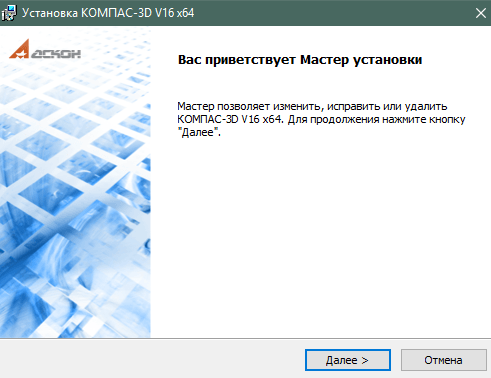
Program kompaps pro kreslení 3D popisu, jak si stáhnout na počítači Jak používat program Compass PRACOVÁNÍ S PROGRAMEM COMPASS pro začátečníky
Jak vytvořit výkresy v programu „Compass 3D“?
Takže vytvořit kresby v programu “ Compass 3d", Následuj instrukce:
- Začněme jednoduchým. Spusťte program - Uvidíte takové okno
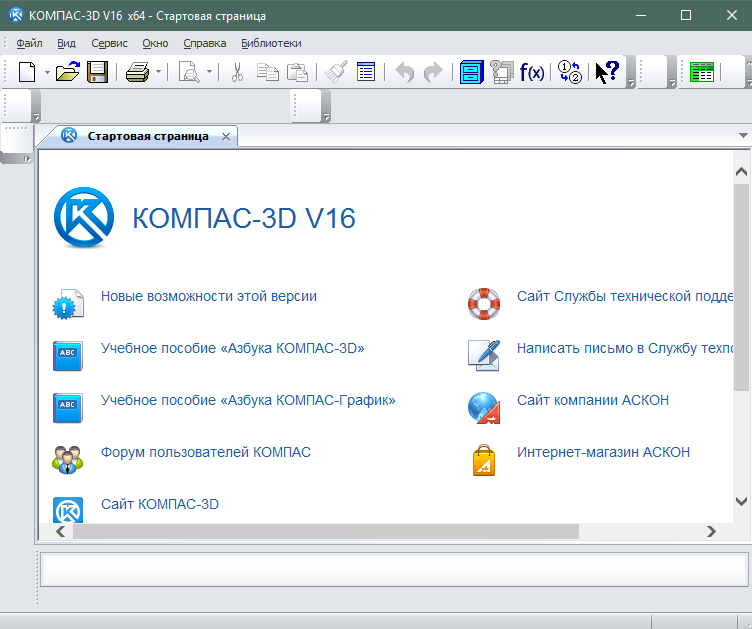
Program kompaps pro kreslení 3D popisu, jak si stáhnout na počítači Jak používat program Compass PRACOVÁNÍ S PROGRAMEM COMPASS pro začátečníky
- V horní nabídce klikněte na položku “ Soubor", V okně Drop -down, jděte na" Vytvořit"A pak klikněte na" Fragment„Jak je uvedeno na snímku obrazovky.
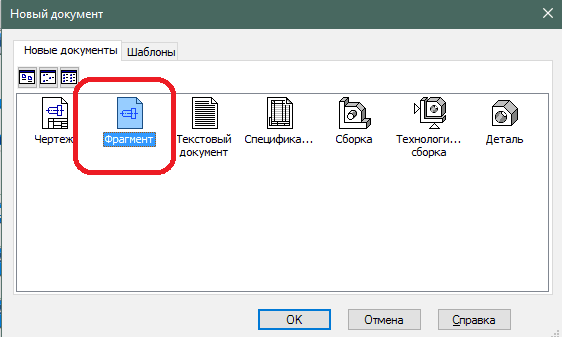
Program kompaps pro kreslení 3D popisu, jak si stáhnout na počítači Jak používat program Compass PRACOVÁNÍ S PROGRAMEM COMPASS pro začátečníky
- Před vámi se otevře okno a vytvoří výkresy. Pro plné pohodlí budete potřebovat síť, jako ve školním notebooku v cele. Chcete -li to provést, klikněte na ikonu sítě, jak je znázorněno na obrázku.
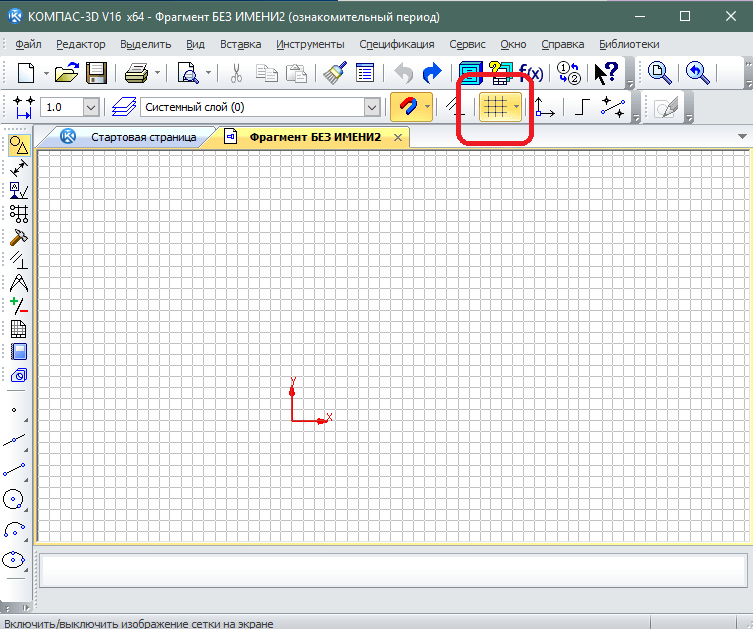
Program kompaps pro kreslení 3D popisu, jak si stáhnout na počítači Jak používat program Compass PRACOVÁNÍ S PROGRAMEM COMPASS pro začátečníky
- Nyní můžete vytvářet výkresy. Všechna nastavení a nástroje budou v levé a horní nabídce. V horní nabídce klikněte na položku “ Nástroje"A dále - dál" Geometrie».
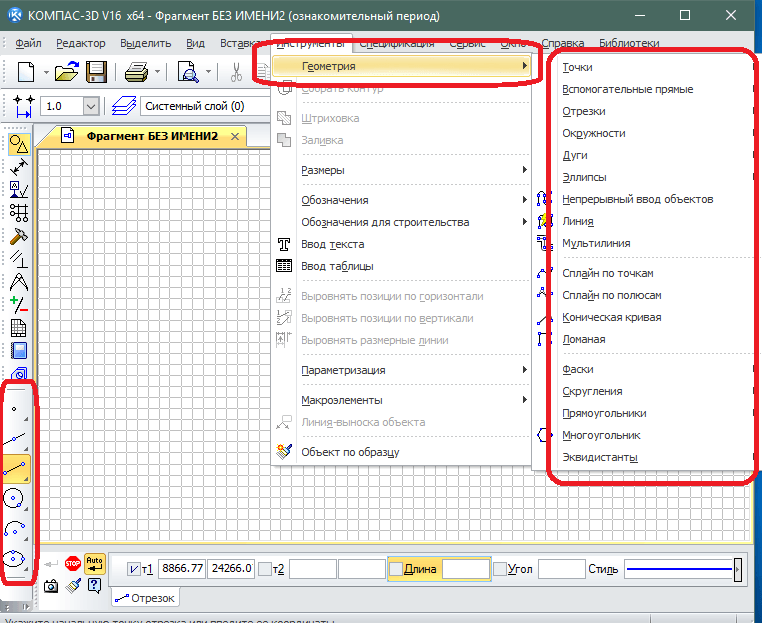
Program kompaps pro kreslení 3D popisu, jak si stáhnout na počítači Jak používat program Compass PRACOVÁNÍ S PROGRAMEM COMPASS pro začátečníky
- Pokud chcete nástroj vypnout, klikněte na obrázek jeho ikony. Můžete také zapnout a deaktivovat vazbu kliknutím na odpovídající tlačítko.
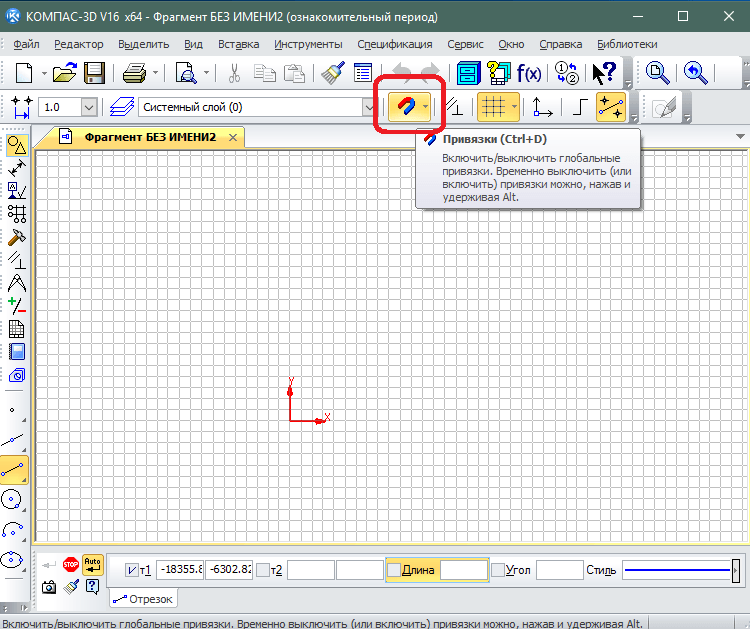
Program kompaps pro kreslení 3D popisu, jak si stáhnout na počítači Jak používat program Compass PRACOVÁNÍ S PROGRAMEM COMPASS pro začátečníky
- Začněte kreslit výběrem potřebného nástroje
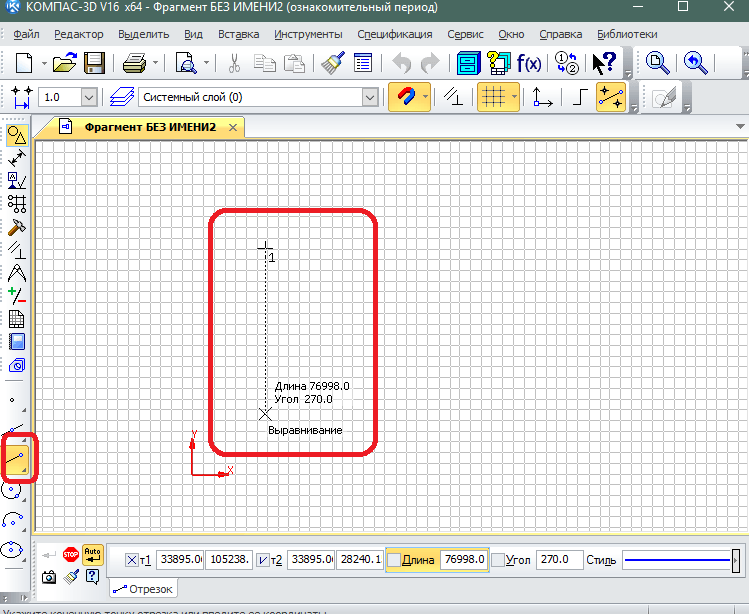
Program kompaps pro kreslení 3D popisu, jak si stáhnout na počítači Jak používat program Compass PRACOVÁNÍ S PROGRAMEM COMPASS pro začátečníky
- Výkres můžete upravit stisknutím tlačítka myši a poté - podle položky " Vlastnosti»V nabídce, která se otevírá.
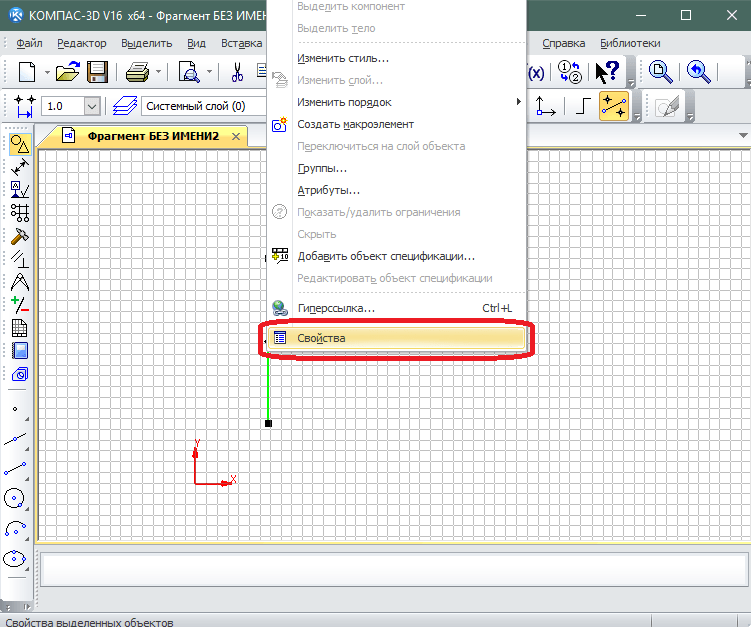
Program kompaps pro kreslení 3D popisu, jak si stáhnout na počítači Jak používat program Compass PRACOVÁNÍ S PROGRAMEM COMPASS pro začátečníky
- Umístění obrázku můžete změnit ve správném nabídce
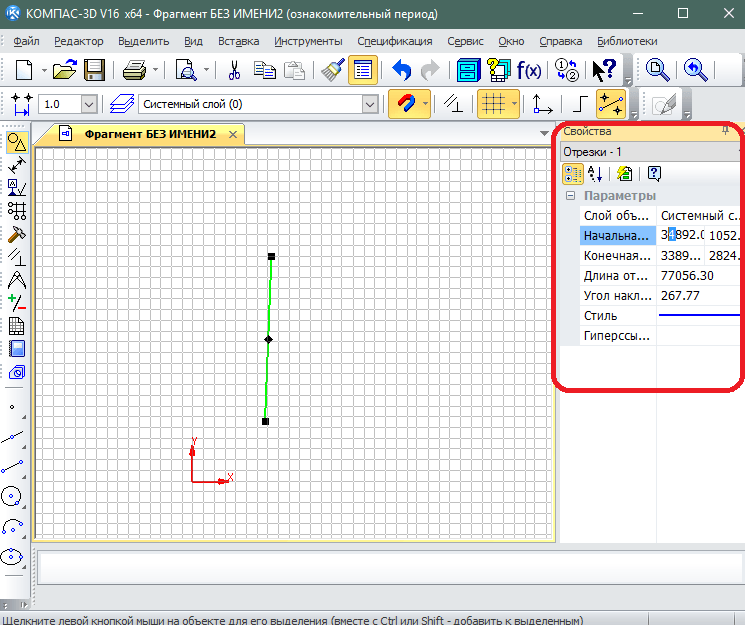
Program kompaps pro kreslení 3D popisu, jak si stáhnout na počítači Jak používat program Compass PRACOVÁNÍ S PROGRAMEM COMPASS pro začátečníky
- Po vytvoření výkresu můžete přidat určité obvazy a přiřadit rozměry. Rozměry v levé nabídce můžete změnit kliknutím na tlačítko, jak je uvedeno na snímku obrazovky.
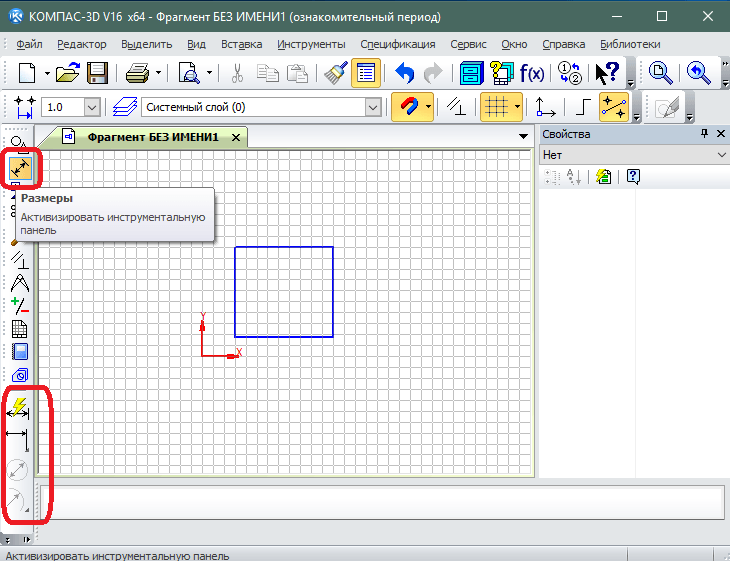
Program kompaps pro kreslení 3D popisu, jak si stáhnout na počítači Jak používat program Compass PRACOVÁNÍ S PROGRAMEM COMPASS pro začátečníky
- Můžete si vybrat potřebný nástroj a přidat jej do svého výkresu přiřazením bodů měření.
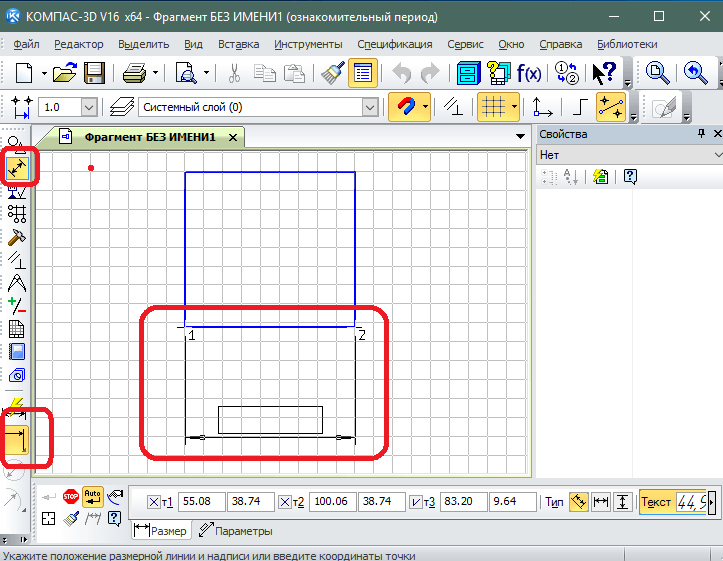
Program kompaps pro kreslení 3D popisu, jak si stáhnout na počítači Jak používat program Compass PRACOVÁNÍ S PROGRAMEM COMPASS pro začátečníky
- Při změně parametrů Raski je nutné je zvýraznit - ve správné nabídce vyberte požadovanou hodnotu.
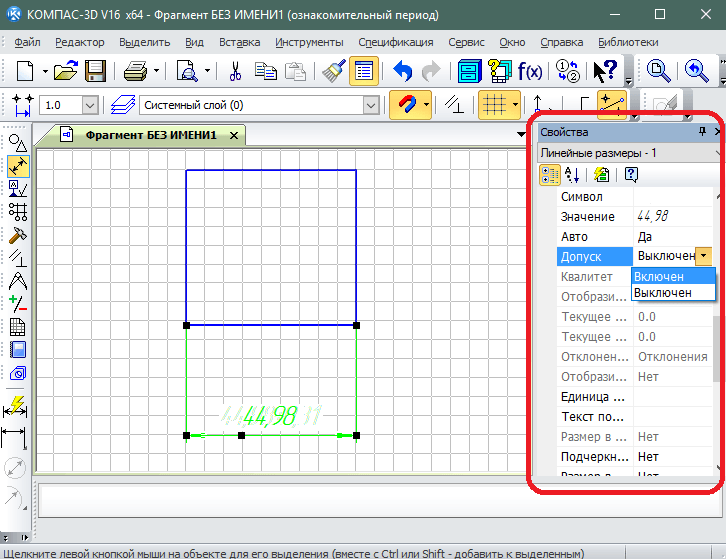
Program kompaps pro kreslení 3D popisu, jak si stáhnout na počítači Jak používat program Compass PRACOVÁNÍ S PROGRAMEM COMPASS pro začátečníky
- Můžete také přidat odstranění pomocí textu (zatímco je třeba stisknout tlačítko “ Označení»)
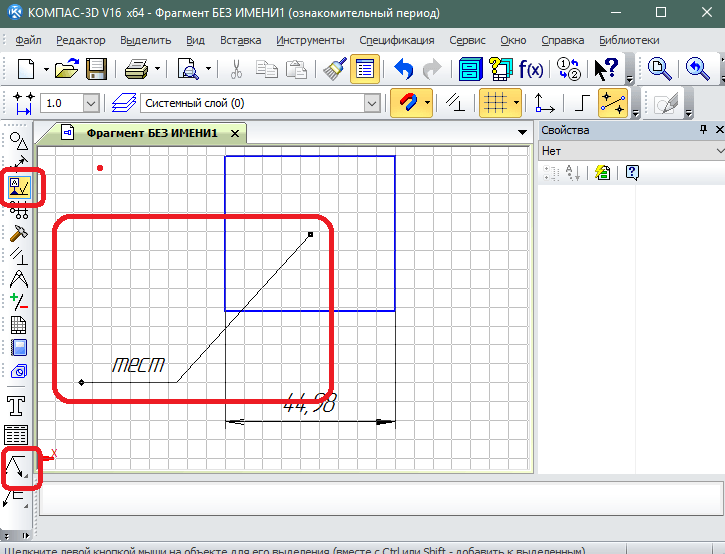
Program kompaps pro kreslení 3D popisu, jak si stáhnout na počítači Jak používat program Compass PRACOVÁNÍ S PROGRAMEM COMPASS pro začátečníky
- Na konci musíte do výkresu přidat tabulku specifikace. Můžete jej zavolat stisknutím odpovídajícího tlačítka v levé nabídce.
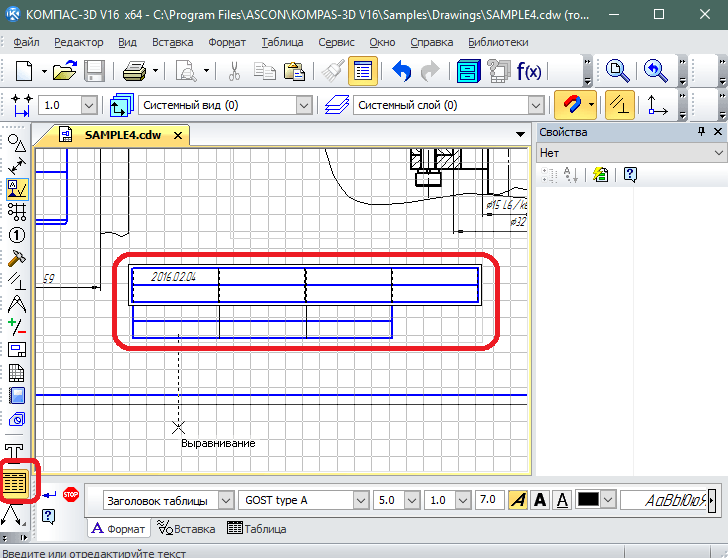
Program kompaps pro kreslení 3D popisu, jak si stáhnout na počítači Jak používat program Compass PRACOVÁNÍ S PROGRAMEM COMPASS pro začátečníky
- Když si na program zvyknete, můžete v něm cvičit, můžete skončit s plně naplněnými výkresy.
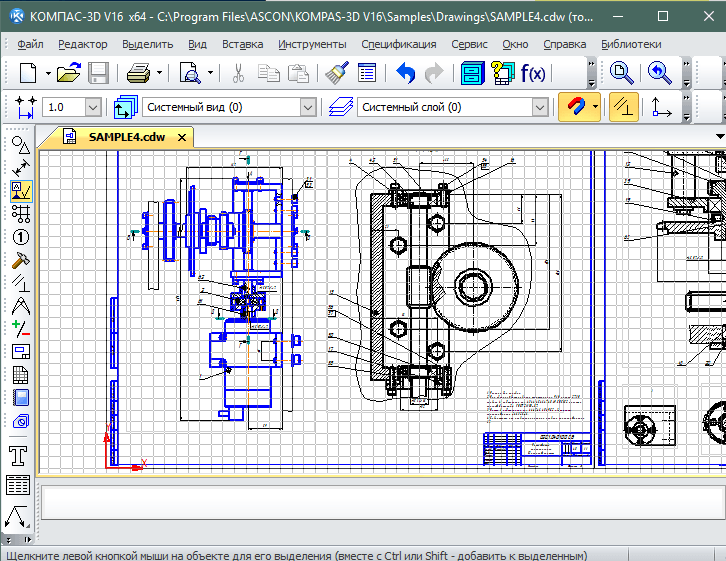
Program kompaps pro kreslení 3D popisu, jak si stáhnout na počítači Jak používat program Compass PRACOVÁNÍ S PROGRAMEM COMPASS pro začátečníky
Seznamovali jsme se pouze s předběžnými krátkými pokyny. Pro nejlepší představu o tom, jak pracovat v programu, sledujte video na konci článku.
